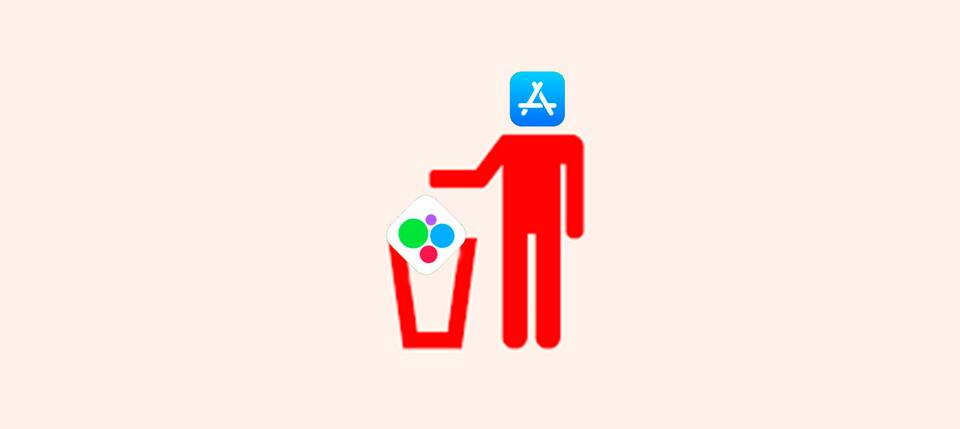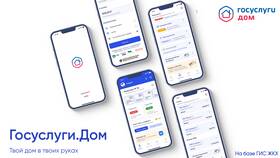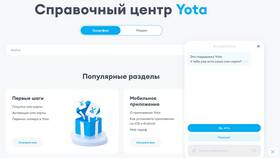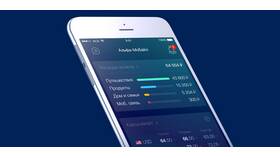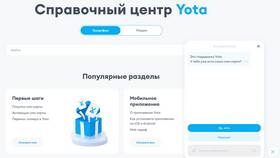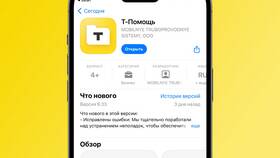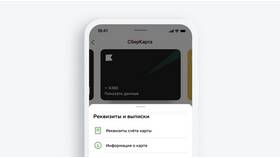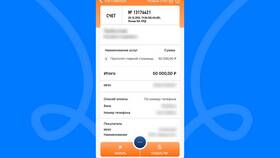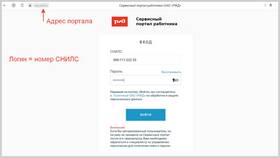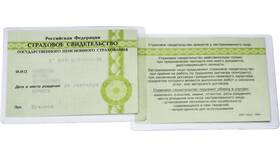Восстановление удаленного приложения Авито может потребоваться после случайного удаления или при переходе на новое устройство. Рассмотрим несколько способов восстановления доступа к сервису.
Содержание
Способы восстановления приложения
| Метод | Когда использовать |
| Установка из магазина приложений | При обычном удалении программы |
| Восстановление из резервной копии | При смене устройства или сбросе настроек |
| Вход через веб-версию | Если установка приложения временно невозможна |
Пошаговая инструкция
Установка из официального магазина
- Откройте App Store (iOS) или Google Play (Android)
- Введите "Авито" в поисковую строку
- Найдите официальное приложение (разработчик Avito)
- Нажмите "Установить"
- Дождитесь завершения загрузки и установки
Вход в аккаунт после установки
- Откройте приложение Авито
- Нажмите "Войти"
- Используйте тот же способ входа, что и ранее (телефон, email, соцсети)
- Введите данные для авторизации
Восстановление данных
После входа в аккаунт автоматически восстановятся:
- Сохраненные объявления
- История сообщений
- Избранные товары
- Настройки профиля
Особенности для разных платформ
| Платформа | Дополнительные возможности |
| Android | Автоматическое восстановление через Google аккаунт |
| iOS | Синхронизация через iCloud при наличии резервной копии |
Если не удается восстановить доступ
- Проверьте подключение к интернету
- Убедитесь, что вводите правильные данные для входа
- Воспользуйтесь функцией восстановления пароля
- Попробуйте альтернативный способ входа
- Обратитесь в поддержку Авито при системных ошибках
Рекомендации
- Регулярно обновляйте приложение
- Используйте надежные способы авторизации
- Сохраняйте резервные копии важных данных
- Запоминайте или сохраняйте данные для входа
- Устанавливайте приложение только из официальных источников
Восстановление удаленного приложения Авито обычно не вызывает сложностей, так как все данные пользователя хранятся на серверах сервиса и привязываются к учетной записи.